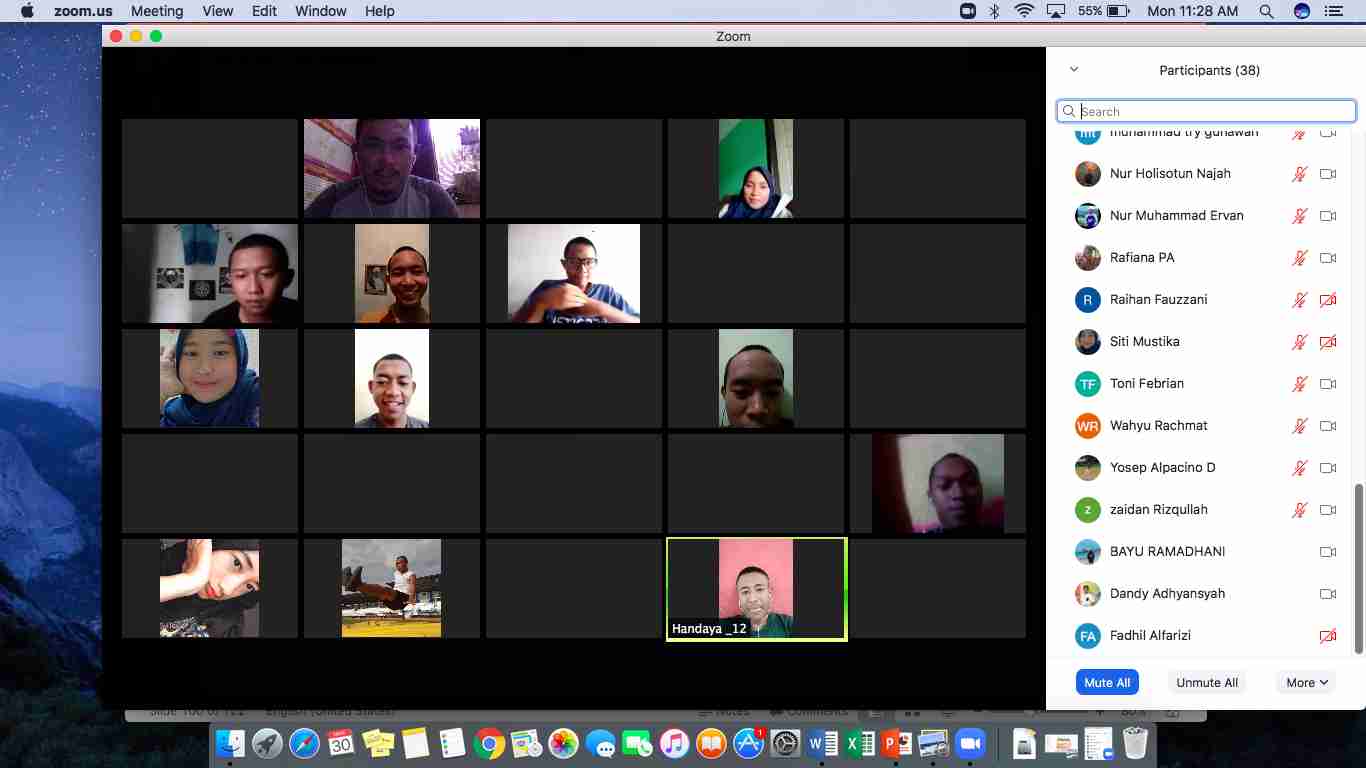Zoom menjadi aplikasi meeting online yang populer di kalangan pengusaha ataupun karyawan. Namun, dalam kondisi wabah COVID-19 di Indonesia maka aplikasi ini menjadi alternatif dan popular dikalangan akademik khususnya bagi Dosen, yang dapat digunakan untuk kuliah tatap muka, ujian sidang skripsi mahasiswa, rapat dan bimbingan skripsi atau banyak lagi manfaat lainnya. Kendati demikian, masih banyak orang yang belum tahu bagaimana cara menggunakan Zoom.
Padahal, aplikasi ini sangat membantu ketika terpaksa harus bekerja dari rumah (Work From Home) atau sedang berada di luar kota seperti yang instruksikan oleh Pemerintah dalam situasi kondisi saat ini . Ketika ada sesuatu yang ingin dibicarakan, kamu dapat melakukan pembelajaran kuliah tatap muka, ujian sidang skripsi mahasiswa, rapat dan bimbingan skripsi atau banyak lagi manfaat lainnya menggunakan Zoom.
Lalu bagaimana sih cara menggunakan Zoom agar maksimal? Nah, berikut berikut akan menunjukkan cara supaya kamu dapat menggunakan Zoom dengan baik.
Cara Join Instant Meeting
Sebelum kamu bergabung ke dalam instant meeting Zoom, kamu pastikan telah mengunduh aplikasi Zoom Cloud Meeting di Playstore atau di App Store baik itu di handphone ataupun PC, Setelah mengunduh, berikut langkah-langkah agar dapat bergabung ke dalam instant meeting:
- Buka aplikasi Zoom
Buka Zoom terlebih dahulu di desktop ataupun handphone.
- Klik Join Meeting
Kamu bisa langsung klik Join Meeting seperti yang sudah tertera di atas, nantinya kamu akan langsung diarahkan untuk mengisi ID Meeting agar dapat langsung bergabung.
Tanpa memiliki akun Zoom, sebenarnya kamu sudah bisa langsung ikut bergabung ke dalam meeting online. Namun, jika kamu ingin memiliki akun Zoom kamu bisa melakukan sign up terlebih dahulu.
Cara Menggunakan Fitur Milik Zoom
Banyak sekali fitur-fitur dari Zoom yang dapat kamu manfaatkan guna mengatur perkuliahan atau meeting online kepada mahasiswa atau orang lain.
Dengan Zoom, kamu bisa mengatur ulang jadwal perkuliahan atau meeting secara teratur, merekam video meeting online dan lain sebagainya.
- Mengatur jadwal perkuliahan dan meeting
Kamu dapat mengatur jadwal perkuliahan meeting kapanpun kamu mau dengan menggunakan Zoom. Namun ingat, saat mengatur jadwal pastikan jadwal tersebut sudah sesuai dengan para peserta lainnya.
Untuk mengatur jadwal meeting caranya cukup mudah:
buka Zoom dan sign in
klik icon kalender
pilih pengaturan meeting, lalu kamu akan ditampilkan dengan layar seperti ini
atur semuanya, mulai dari topik pembicaraan, tanggal, video, audio serta kalender yang akan digunakan.
setelah semuanya diatur, maka tinggal klik Schedule.
- Mengatur ulang jadwal perkuliahan atau meeting
Dengan Zoom, kamu dapat mengatur ulang jadwal perkuliahan atau rapat dan lainnya secara teratur. Caranya cukup sederhana, pastikan kamu sudah memberikan centang di kolom recurring meeting seperti di atas.
lalu Klik profile, lalu ke pilihan meeting settings.
Menurut Zapier, dalam pengaturan ini, kamu bisa mendapatkan dua manfaat yang disajikan oleh Zoom.
Pertama, kamu bisa mengumpulkan semua panggilan dalam satu wadah, lalu nantinya kamu dapat mengaturnya setiap kali ingin melakukan perkuliahan atau meeting online.
Kedua, kamu dapat mengatur panggilan ulang dalam satu URL yang sama. Jadi, ketika nanti kamu mengundang orang lain atau peserta, maka kamu tidak perlu membuat URL yang baru.
- Menjalankan perkuliahan atau rapat tanpa video
Dengan Zoom kamu juga dapat melakukan perkuliahan atau rapat tanpa ada video, melainkan hanya suara saja. Caranya cukup mudah, kamu hanya perlu memilih opsi “start with no video” di beranda Zoom.
Setelah memilih opsi tersebut, kamu bisa memulai meeting dengan pilihan:
audio conference: meeting tanpa video atau membagikan konten, hanya audio
share screen: berbagi konten dengan audio, tanpa video
invite others: kamu dapat mengundang yang lainnya untuk gabung ke dalam meeting
Kira-kira seperti itu bagaimana cara menggunakan Zoom dengan maksimal supaya kamu dapat mengatur jadwal meeting dan lain sebagainya